如何在 Instagram 上查看最后一次出现

Instagram是一个主要的社交媒体应用程序,现在正在连接世界各地的人们。与在Facebook(Facebook)上相比,世界上一半的人更愿意在Instagram上发布他们的照片。尽管Instagram最初是为了推广小型企业而开发的,但事实证明它是观看IGTV 视频和 Insta Reels(IGTV videos & Insta Reels)以及发送直接消息(Messages)的绝佳媒介。Instagram不时以其独特而有趣的功能令其用户感到惊讶。像Facebook 和 WhatsApp(Facebook and WhatsApp)一样,Instagram也加入了 Last Seen 的功能,这与Last Seen相比有很大不同(Seen)在Facebook 和 WhatsApp上(Facebook and WhatsApp)看到。按照本指南了解这种差异以及如何在Instagram 上查看或隐藏 Last (Instagram)Seen。
以下是在 Instagram 上查看 Last Seen的一些原因:(reasons to check Last Seen)
- 您可以向Instagram 上(Instagram)的某个人发送 DM,希望根据他们的 Last Seen得到回复。
- 您可以通过查看他们的 Last Seen 状态来密切关注活跃或不活跃的朋友。
- 您可以与虚拟社交生活保持联系。
注意:( Note:)您只能看到Instagram Last seen for:
- 您在 Instagram 上关注的人。(Follow )
- 您使用直接消息(Direct Messages)与之交谈的个人资料。
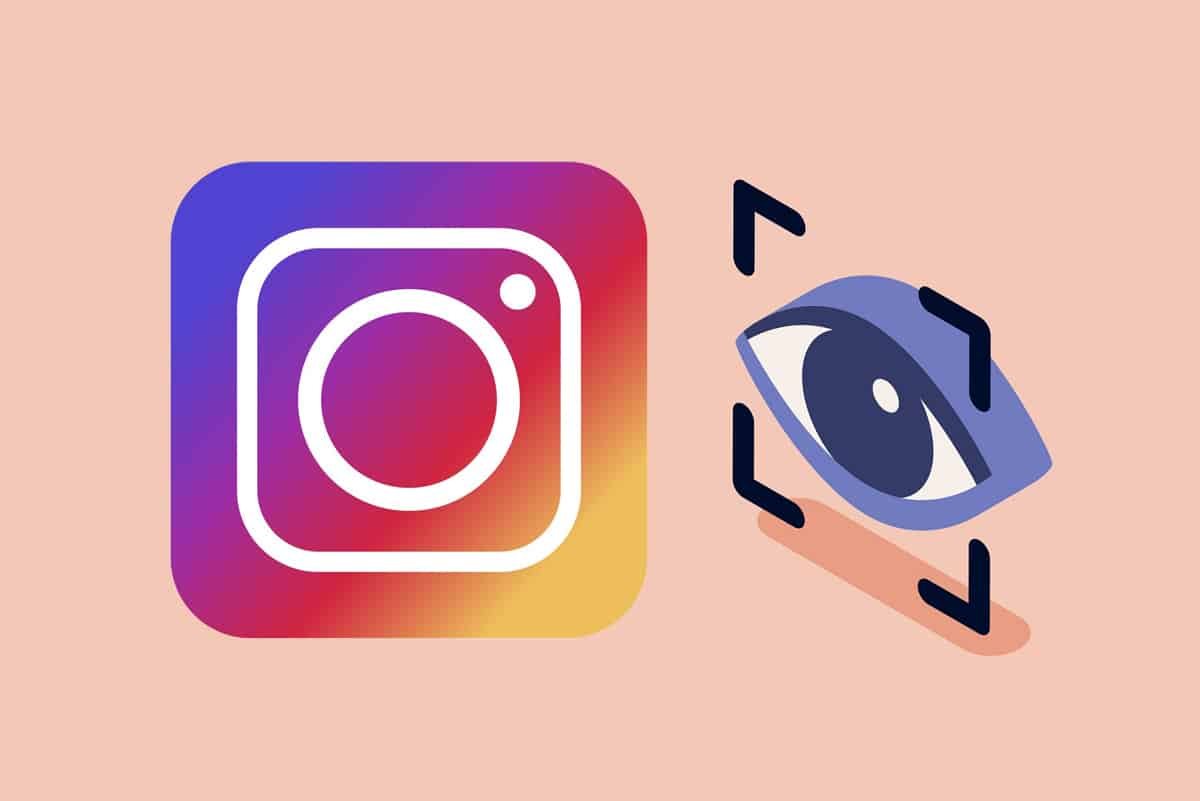
(How to See Last Seen on Instagram )如何通过直接消息(Through Direct Messages)查看 Instagram 上的最后一次访问
请记住,它不像WhatsApp上的 Last Seen,您可以点击个人资料(Profile)查看他们的 Last Seen,因为您的关注者或您关注的人不会显示最后一次看到的状态。但是,您可以在直接消息部分(Direct Message section)查看最后一次看到的内容。以下是在Instagram 上(Instagram)查看最后一次显示的方法:
1. 启动Instagram应用程序,如图所示。

2. 点击右上角的直接消息 (DM) 图标(Direct Messages (DM) icon) 。

3. 向下滑动您的DM页面(page)以刷新(Refresh)。
4. 在消息(Messages )部分,您可以在用户配置文件名称下查看(Profile names.)上次查看(Last Seen)或活动状态。(Activity Status)
注意:(Note: )如果特定用户隐藏了它,您可能看不到最后一次看到它。

另请阅读:(Also Read:)如何在Instagram上点赞直接消息(Instagram)
如何隐藏最后一次出现在 Instagram 上(How to Hide Last Seen on Instagram)
选项 1:在 Instagram 移动应用程序上(Option 1: On Instagram Mobile App)
隐私对许多人来说是非常重要的事情,即使在社交媒体应用程序上也是如此。由于各种原因,您可能不喜欢您的“活动”状态(Activity status)或“上次出现”被其他人观看或关注。因此,为避免此问题,您可以轻松隐藏您在Instagram上看到的最后一次,如下所述。
注意: (Note: )如果您关闭 Activity Status,不仅您的 Last Seen以及其他所有人的Last Seen都将不再可见。
1. 打开您的 Instagram 应用程序(Instagram App)。
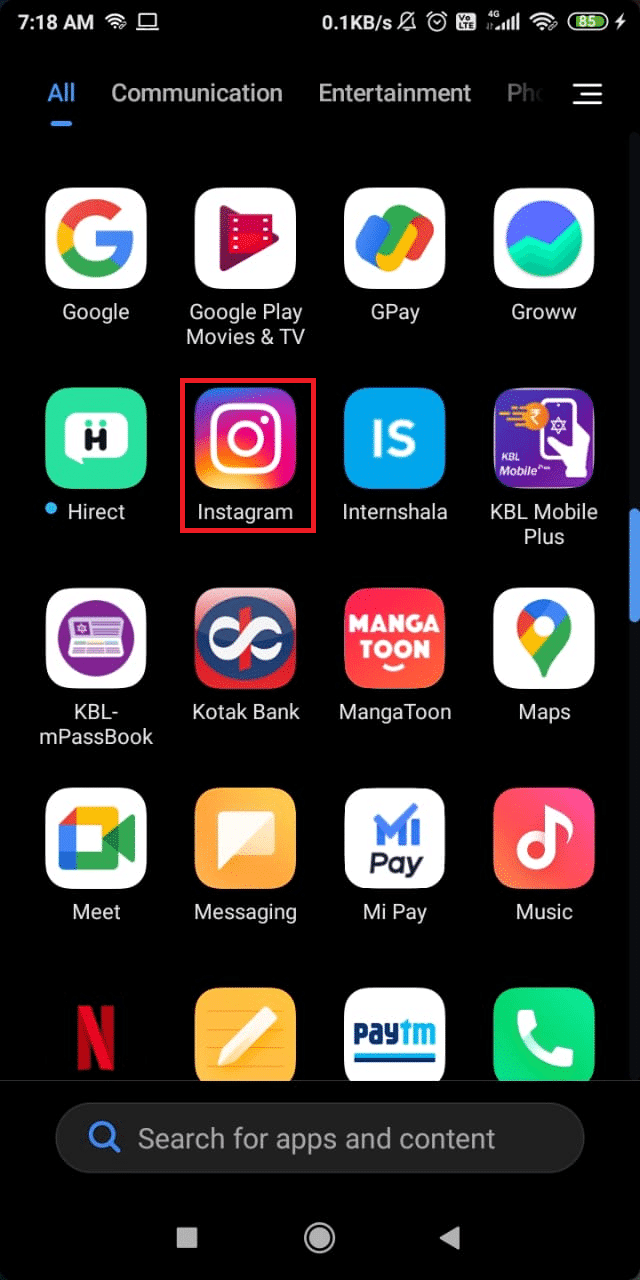
2. 从屏幕底部点击您的个人资料照片。(Profile Photo )

3. 点击 三个水平条( three horizontal bars),突出显示。

4. 从弹出的菜单中,点击设置。(Settings.)
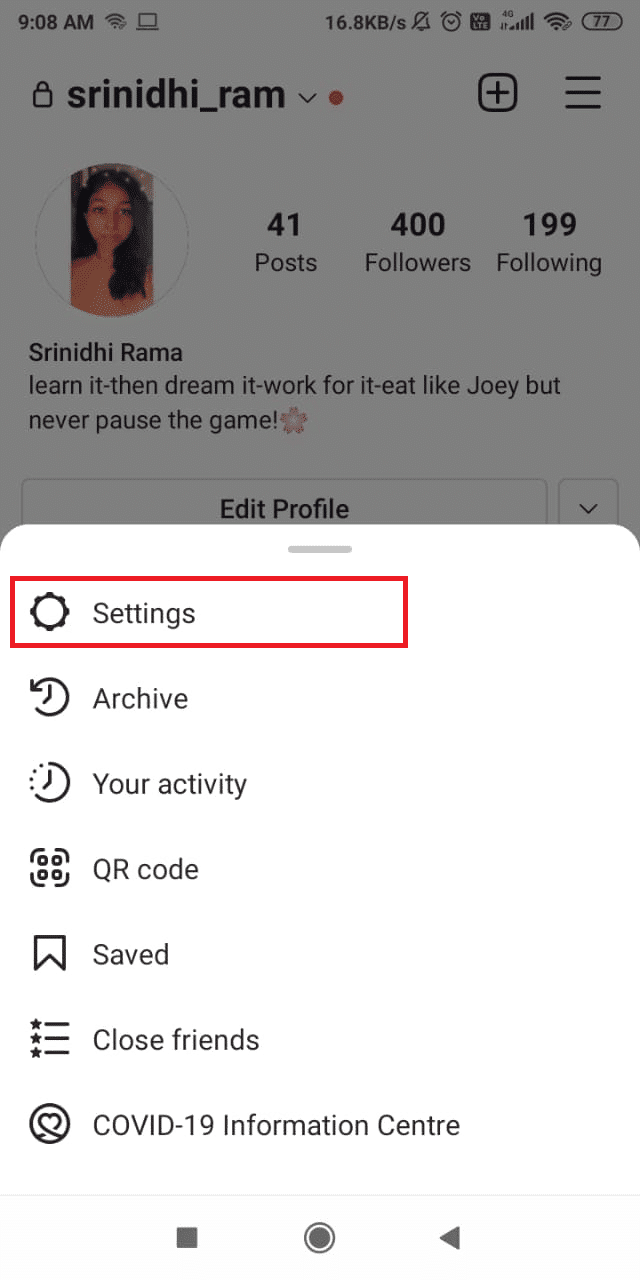
5. 选择 隐私(Privacy) 选项。
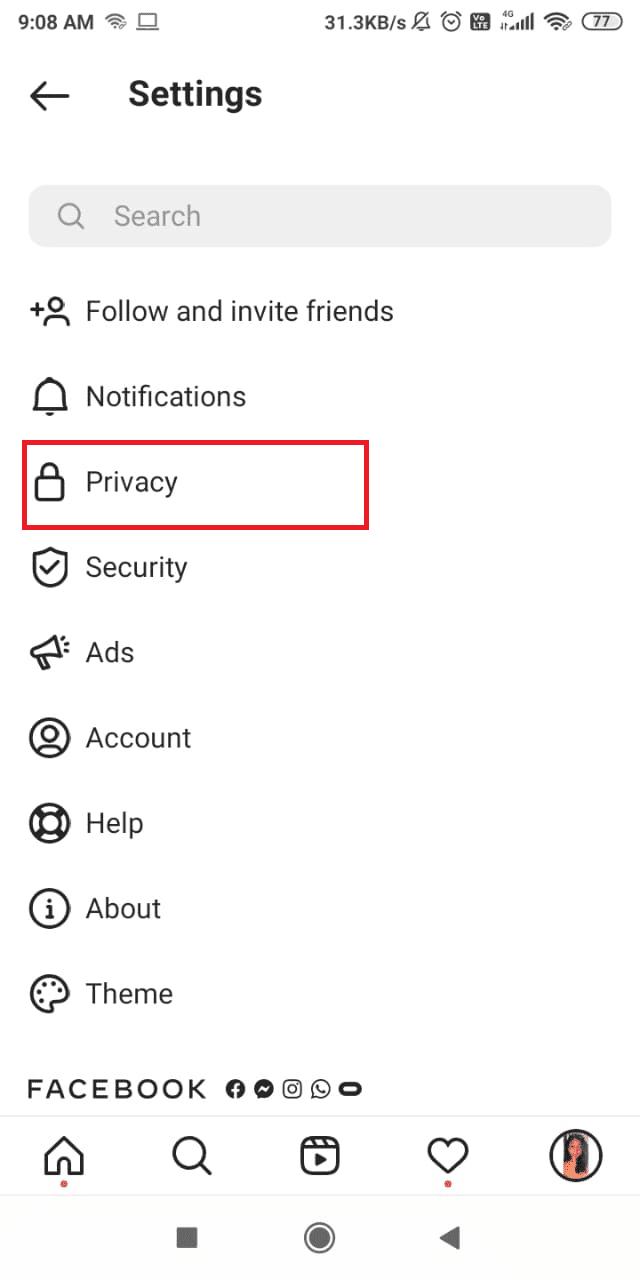
6. 向下滚动并点击活动状态。(Activity status.)
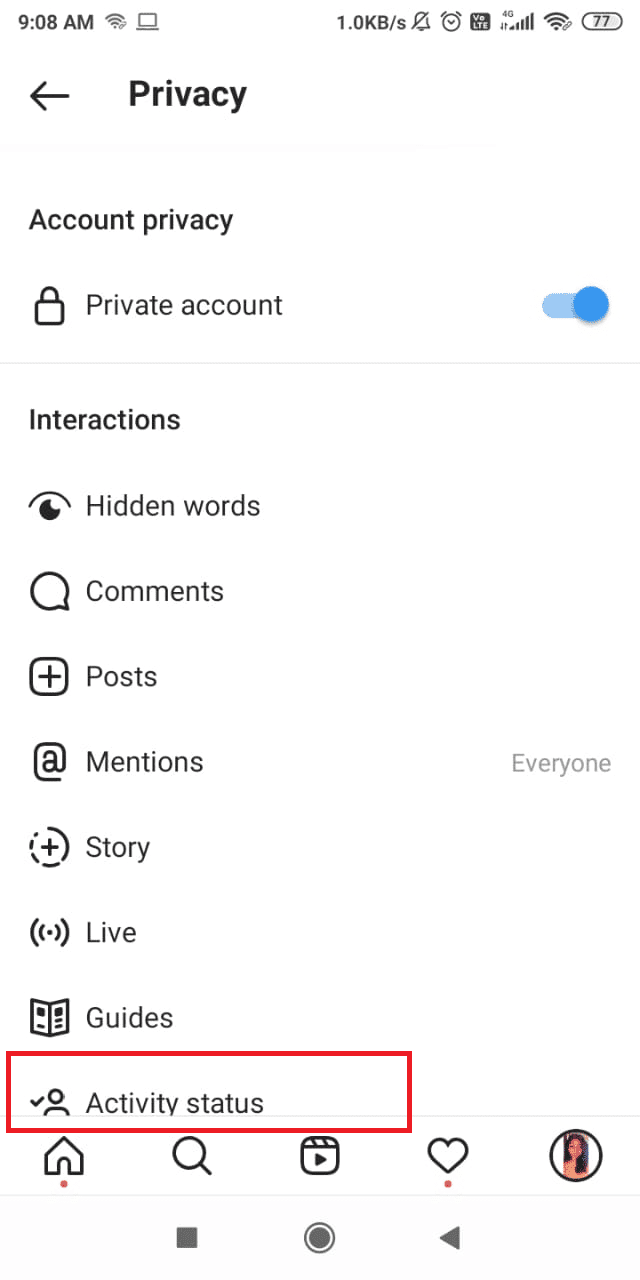
7. 关闭 显示活动状态 (Show activity status )选项,如图所示。

8. 进入DM 页面(page),如方法所示,查看最后一次,并如前所述刷新。(Refresh)

现在,您将不再看到您关注的任何人的 Last Seen,他们也将无法看到您的。
另请阅读(Also Read):如何修复(Fix)我不能喜欢Instagram上的照片(Photos)
选项 2:在 Instagram 网页版上(Option 2: On Instagram Web Version)
您还可以通过其网络版本在Instagram 上隐藏 Last (Instagram)Seen,如下所示:
1.如图所示,在任何网络浏览器上打开(web browser)Instagram 。

2. 从右上角(right corner),单击您的个人资料(profile)照片。
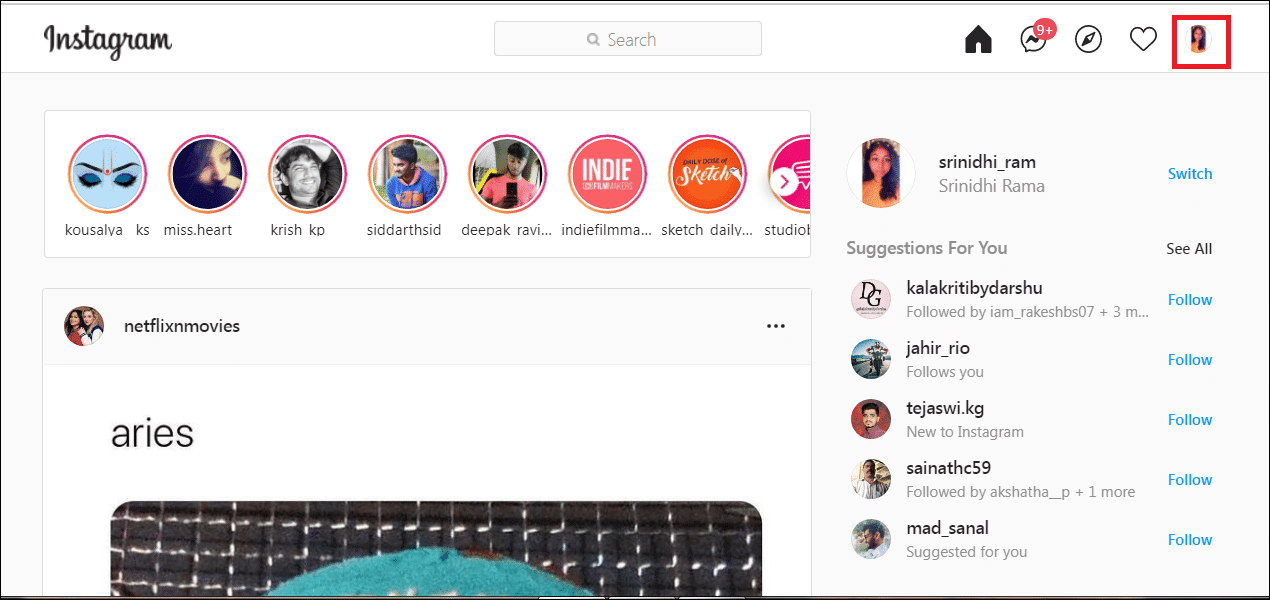
3. 出现一个下拉菜单。在这里,单击“设置”(Settings)选项。
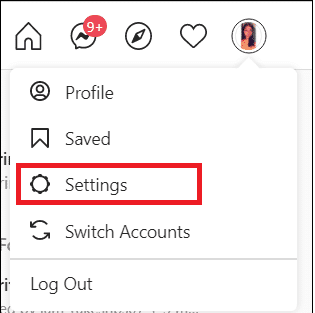
4. 选择隐私和安全(Privacy and Security)选项,如图所示。
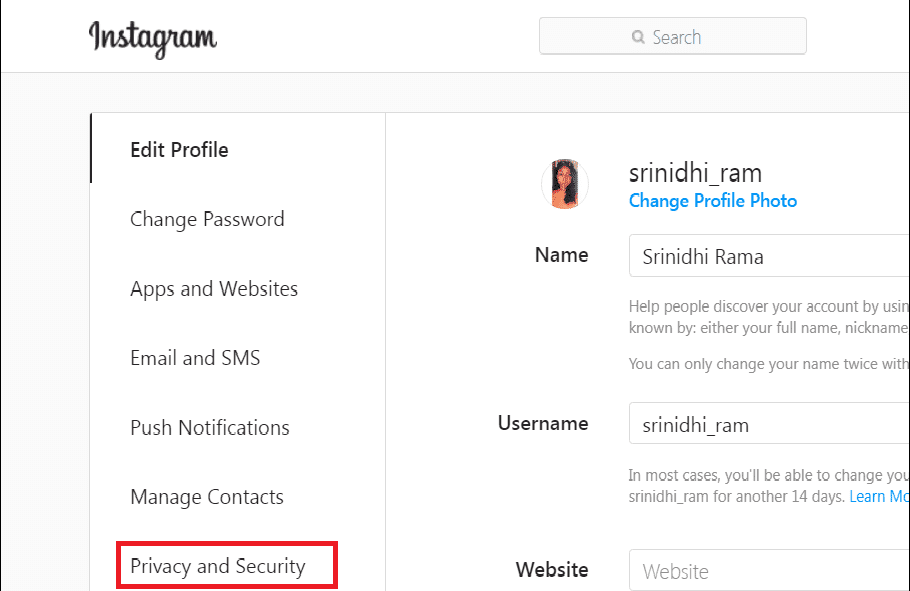
5. 在Activity Status下,取消勾选Show Activity Status框以隐藏包括您自己在内的所有人的 Last Seen。
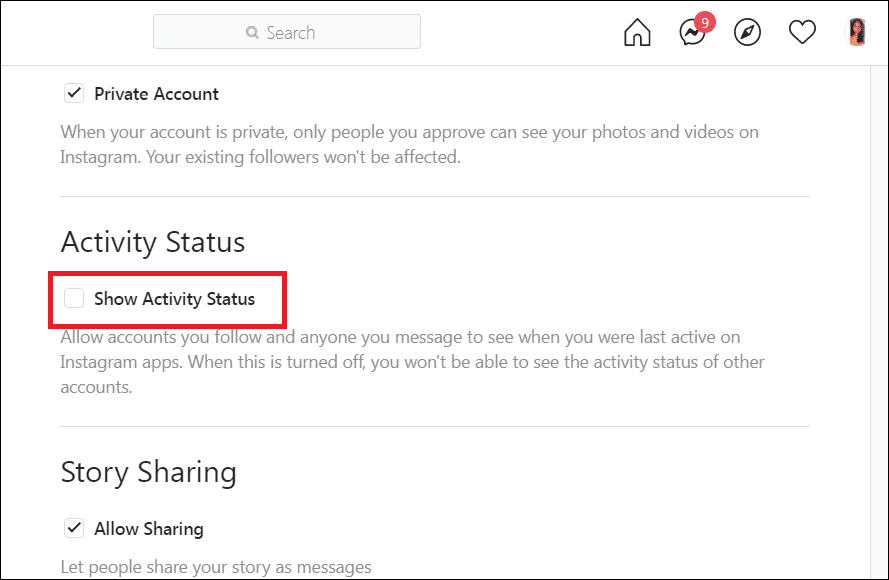
常见问题 (FAQ)(Frequently Asked Questions (FAQs))
Q1。如果我的活动状态已关闭,我可以查看其他活动状态吗?(Q1. If my Activity Status is turned off, can I see others Activity Status?)
答。(Ans.)不,Instagram遵循隐私规则(privacy rule),如果您关闭您的活动状态(Status),那么您将看不到您 DM 或关注的所有人的状态。(Status)
Q2。连我的活动状态都打开了,为什么只有少数帐户的活动状态可见而少数不可见?(Q2. Even my Activity Status is On why only a few accounts Activity Status is visible and few are not?)
答。(Ans.) 这意味着相应的用户已经关闭了他们的 Activity Status。
Q3。Instagram 上的活动状态是否准确?( Is Activity Status on Instagram accurate? )
答。(Ans.)是的,您需要在“设置”(Settings)中进行更改后刷新您的聊天记录。
注意:如果有人将(Note:)照片或视频(photo or video)上传到他们的提要,则不会更新活动状态。(Status)只有当用户通过 DM 聊天时,(display Active when the user is chatting through DMs.)活动状态(Status)才会显示活动。
推荐的:(Recommended:)
- 如何更改英雄联盟(Change League)召唤师名称(Legends Summoner Name)
- 修复 Instagram 故事(Fix Instagram Story)不工作错误(Working Error)
- 修复 Android 消息应用程序(Fix Android Messaging App)不工作
- 如何在Android上将(Android)应用程序(Apps)移动到SD 卡(SD Card)
Instagram已成为一款流行的应用程序,并且了解其所有功能使其使用起来很酷。您现在知道如何在 Instagram 上查看和隐藏 Last Seen。(how to see as well as hide Last Seen on Instagram.)如果您有任何疑问或建议,请随时将它们放在评论部分。
Related posts
如何在不被看到的情况下阅读 Instagram 消息
如何Fix Instagram Keeps Crashing(2021)
如何修复Instagram不会Let Me Post Error
9 Ways至Fix Instagram Direct Messages不起作用(DMs不工作)
Fix Instagram Story不是Working Error
如何在Android上伪造GPS Location
6 Ways打开Your Phone Without Power Button(2021)
如何在Chrome中禁用Sound(Android)
Fix Instagram'不是Posted Yet。再试一次'Android错误
如何在Android上改进GPS Accuracy
如何在Android恢复Deleted App Icons
如何更改 Instagram 故事中的背景颜色
如何复制 Instagram 标题、评论和简历
5 Ways至Android Phone上的Access Blocked网站
如何Fix Instagram Wo没有让Me Log
如何隐藏Instagram Story以外的每个人除外
Reboot Loop中的Android Stuck? 6 Ways修复它!
如何在Instagram上获取“您的Soulmate'Filter
如何在Windows,MacOS,iOS & Android上View Saved WiFi Passwords
修复 抱歉,您在 Instagram 上的请求有问题
